Szöveg tördelése a Google Táblázatokban
Google Lapok Google Hős / / May 15, 2022

Utolsó frissítés dátuma

A szöveg tördelése a Google Táblázatokban lehetővé teszi annak kezelését, hogyan jelenjenek meg a cellaadatok, miután elérik a cellafalat. Íme, hogyan kell használni.
A Google Táblázatok cellái meghatározott méretűek. Ha a cellák tartalma túlcsordult, a cellaadatok megpróbálják túllépni a cellahatáron. Kivéve – nem fog (hacsak a mellette lévő cella nem üres).
Ez nem a legtisztább módja a Google Táblázatok prezentációjának. Te tudnál változtassa meg a cella méretét, de ez hatással lesz a sorok vagy oszlopok többi cellájára. Ennek megkerülésének jó módja az, hogy tördelje a szöveget a Google Táblázatokba.
Ha tudni szeretné, hogyan tördelhet szöveget a Google Táblázatokban, kövesse az alábbi lépéseket.
Mi az a szöveg tördelése a Google Táblázatokban?
A Google Táblázatok táblázatt egy cellaháló. Annak érdekében, hogy az egyes cellákban lévő adatok ne jelenjenek meg a másik fölött, a Google Táblázatok elrejti a cellahatáron túlmutató adatokat. Az adatok még mindig ott vannak – egyszerűen nem látod.
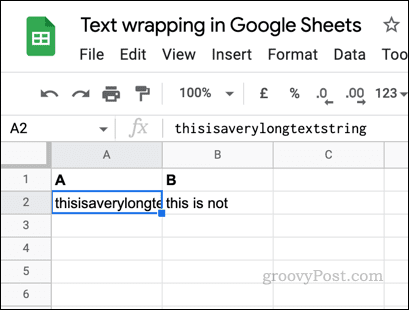
Példa arra, hogy egy cellában lévő szöveget kivágják (nem tördelik) a Google Táblázatokban.
Szöveg tördelése a Google Táblázatok (és más eszközök) funkciója, amely megváltoztatja ezt. Ha egy cellában lévő szám vagy szöveg túl nagy a cellához, a cella átméreteződik, és a cellaértéket egy új sorba kényszeríti. Továbbra is ezt teszi, hogy mindig megtekinthesse adatait.
Ha azt szeretné, hogy mindig megtekinthesse adatait a cella kiválasztása nélkül, a szöveg tördelése nagyszerű módja ennek. Ehhez nem kell átméreteznie a cellákat, így biztosítva a következetességet a táblázatban.
Szövegtördelési lehetőségek a Google Táblázatokban
Mielőtt azonban elkezdené, tudnod kell, hogy milyen típusú csomagolást szeretnél alkalmazni. Három lehetőség közül választhat (túlcsordulás, betakar, vagy csipesz).
Túlcsordulás lehetővé teszi, hogy a cella tartalma átlépje a cellahatárt. Betakar új sorba kényszeríti a cella tartalmát (a cella ideiglenes átméretezése). Csipeszeközben levágja a látható cella tartalmát, amint eléri a cellahatárt.
Szöveg tördelése a Google Táblázatokban PC-n és Mac-en
Ha szöveget szeretne tördelni a Google Táblázatokba a webböngészőből, ezt a következő használatával teheti meg Formátum menü.
Ha szövegtördelést szeretne használni, ki kell választania a betakar választási lehetőség. Használhatja a többi beállítás egyikét is, hogy engedélyezze a szöveg kivágását vagy a cellaszegélyek túlcsordulását.
Szöveg tördelése a Google Táblázatokban PC-n vagy Mac-en:
- Nyissa meg Google Táblázatok táblázat.
- Válassza ki a formázni kívánt cellát vagy cellákat.
- A menüben nyomja meg a gombot Formátum > Csomagolás > Betakar hogy lezárja a szövegét.
- A szöveg tördelésének megszakításához nyomja meg a gombot Formátum > Csomagolás > Csipesz vagy Túlcsordulás helyette.
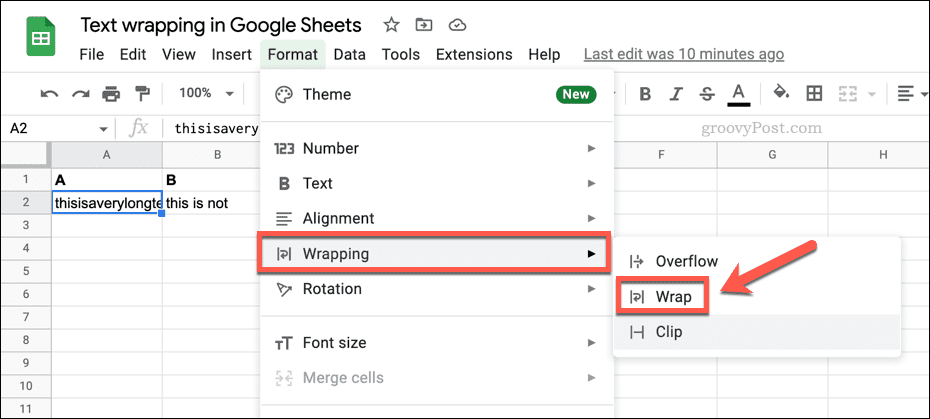
Kifutni az időből? Gyorsan engedélyezheti vagy letilthatja a szöveg tördelését a Google Táblázatokban a gomb megnyomásával Szöveg tördelése ikont a tálcán, és válassza ki az elérhető lehetőségek egyikét.
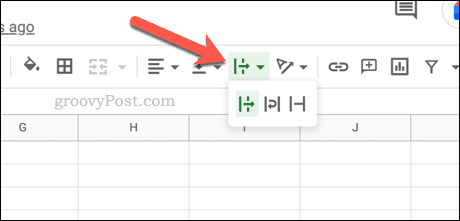
Szöveg tördelése a Google Táblázatokban mobileszközön
Mobileszközön is engedélyezheti a szöveg tördelését a Google Táblázatokban. Ha Androidon, iPhone-on vagy iPaden használja a Google Táblázatokat, kövesse az alábbi lépéseket a szöveg tördeléséhez.
Szöveg tördelése a Google Táblázatokban Androidon, iPhone-on vagy iPaden:
- Nyissa meg a Google Táblázatok alkalmazást, és válassza ki a táblázatot.
- Válassza ki a formázni kívánt cellát vagy cellákat.
- Érintse meg a Formázás gomb.
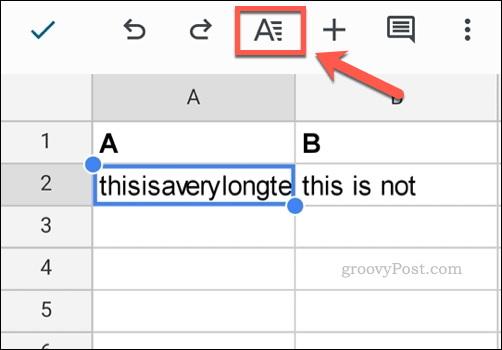
- Az előugró menüben érintse meg a lehetőséget Sejt.
- Érintse meg a Wrap szöveg csúszkát.
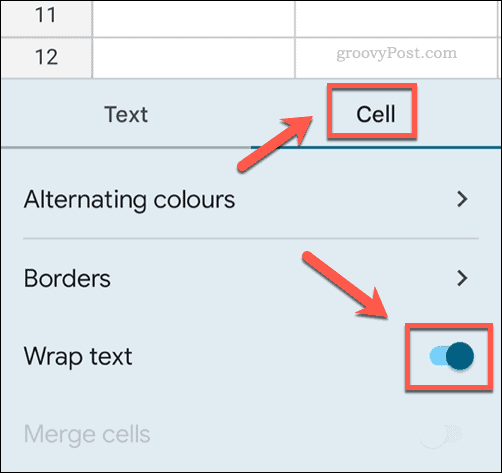
- A módosítások mentéséhez érintse meg a mentés ikonra a bal felső sarokban.
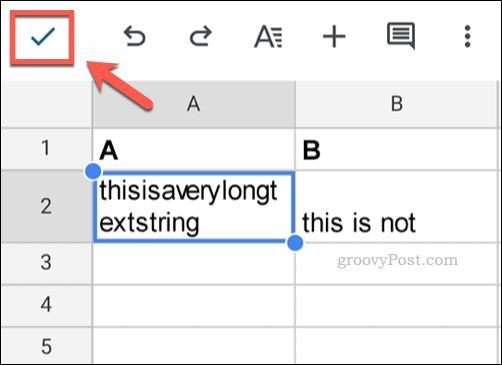
Formázás a Google Táblázatokban
A fenti lépések segítik a szöveg gyors tördelését egy Google Táblázatok táblázatba. A Google Táblázatok számos egyéb hasznos eszközt kínál a táblázat formázásához.
Például érdemes lehet elrejteni a rácsvonalakat hogy adatai könnyebben megtekinthetők legyenek. Ha akarná, akár meg is tehetné szúrjon be egy képet egy Google Táblázatok cellába.
Gondja van? Mindig lehet ossza meg a Google Táblázatok táblázatát és dolgozzanak együtt rajta.
Hogyan találja meg a Windows 11 termékkulcsát
Ha át kell vinnie a Windows 11 termékkulcsát, vagy csak az operációs rendszer tiszta telepítéséhez van szüksége rá,...
A Google Chrome gyorsítótárának, a cookie-k és a böngészési előzmények törlése
A Chrome kiváló munkát végez a böngészési előzmények, a gyorsítótár és a cookie-k tárolásában, hogy optimalizálja a böngésző teljesítményét az interneten. Az övé, hogyan kell...
Bolti áregyeztetés: Hogyan szerezhet be online árakat az üzletben történő vásárlás során
A bolti vásárlás nem jelenti azt, hogy magasabb árat kell fizetnie. Az ár-egyeztetési garanciáknak köszönhetően online kedvezményeket kaphat vásárlás közben...
Disney Plus előfizetés ajándékozása digitális ajándékkártyával
Ha élvezi a Disney Plus szolgáltatást, és szeretné megosztani másokkal, a következőképpen vásárolhat Disney+ Gift előfizetést...

